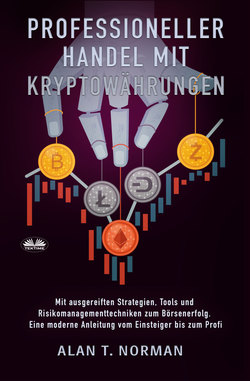Читать книгу Professioneller Handel Mit Kryptowährungen - Alan T. Norman - Страница 11
KAPITEL 2 BÖRSEN-UND PLATTFORMAUSWAHL FÜR DIE TECHNISCHE ANALYSE
TradingView – die Plattform zur Chartanalyse
ОглавлениеBevor Sie richtig durchstarten, müssen Sie wissen, wo sich der Startknopf befindet. Ehe wir mit dem Studium der Chartanalyse beginnen, sollten Sie wissen, wie man die notwendigen Werkzeuge an der technischen Analyseplattform Tradingview online verwendet. Wenn Ihnen diese Informationen zu einfach erscheinen, können Sie diesen Abschnitt überspringen, denn er richtet sich an die Leser, die ihre ersten Schritte im Handel machen und noch nicht mit den erforderlichen Diensten und Plattformen vertraut sind.
Tradingview (www.tradingview.com) ist ein soziales Netzwerk für Händler, das auf einer Online-Plattform für die technische Analyse basiert. Hier können Sie nicht nur Ihre eigenen Charts zeichnen, sondern auch anderen Händlern folgen und deren Prognosen verfolgen.
Um auf dieser Plattform zu den Charts zu wechseln, klicken wir auf der Startseite auf die Schaltfläche Chart. Betrachten Sie nun das obere Feld über dem Chart. Wir bewegen uns dazu von links nach rechts.
Ein Kryptowährungspaar befindet sich ganz links in der Ecke. Das Zeitfenster befindet sich daneben rechts. Dabei handelt es sich um einen Zeitintervall, in dem eine Candle (Kerze) abgebildet wird.
Auf diesem Feld können wir ferner die Charttype auswählen. Ich persönlich bevorzuge den japanischen Candlestick. Vom Beginn des Börsenhandels im 17. Jahrhundert arbeiteten die Händler mit der technischen Candlestick-Analyse. Sie können sich aber auch für Balken oder andere Charttypen entscheiden.
Die nächste Schaltfläche auf dem Feld heißt „Vergleichen“. Hier können wir verschiedene Wertanlagen vergleichen und überprüfen, ob es einen Zusammenhang zwischen den Vermögenswerten in einem Chart gibt.
Dann können wir einen Indikator auswählen. Sie haben alle ihre Vor- und Nachteile, doch dank dieser Indikatoren können wir nachvollziehen, ob der Markt überkauft oder überverkauft ist.
Mit der zweiten Schaltfläche rechts oberhalb des Charts können Sie Ihre Prognosen speichern oder herunterladen.
Um Ihren Chart einzurichten, klicken wir auf ein Zahnrad in der rechten Ecke und gelangen so in das Hauptmenü der Programmeinstellungen. Hier können wir den Stil (Hintergrund, Farbe der Candlesticks, etc.), den Maßstab (alles, was mit dem Maßstab, der Größe und den Chartwerten zusammenhängt), die Hintergrundschattierung und andere Funktionen ändern.
Sehen wir uns nun das Feld links neben dem Chart an.
Das erste Symbol ist eine Cursortype. Nachstehend sind die Werkzeuge für die technische Analyse. Betrachten wir die Trendlinie, da Sie dieses Tool oft verwenden werden.
Was sagt uns diese Linie? Sie bestimmt den Verlauf und markiert in einem bestehenden Trend den Umkehrpunkt. Um mit dieser Linie arbeiten zu können, benötigen Sie mindestens zwei Punkte. Wir suchen diese Punkte, dehnen die Linie aus, klonen sie und setzen sie parallel zur ersten Linie.
Erweiterte Grafikwerkzeuge befinden sich unter dem dritten Symbol des linken vertikalen Felds. Davon gibt es hier viele, aber der Fibonacci-Retracement wird am häufigsten eingesetzt. Mit diesem Werkzeug können Sie mögliche Korrekturziele, mögliche Fortsetzungstrends sowie starke Unterstützungs- und Widerstandslinien bestimmen.
Mit dem vierten Symbol auf der linken Seite können Sie verschiedene Formen zeichnen. Hier gibt es auch eine Bürste.
Das fünfte Symbol bietet Textelemente und Pfeile
und das sechste verschiedene Muster, z.B. das Kopf- und Schultermuster.
Das siebte Symbol bietet Prognosetools. Damit können wir beispielsweise die Höhe von grafischen Figuren mithilfe des Tools "Preisspanne" messen.
Wenn Sie die gezeichnete Figur aus Ihrem Chart entfernen möchten, klicken Sie auf das unterste Symbol im Feld. Möchten Sie nur ein Werkzeug oder eine Linie lokal löschen, klicken Sie es/sie an und es öffnet sich ein Optionsmenü.
Außerdem haben Sie die Möglichkeit, die in dem Chart eingezeichnete Prognose auszublenden. Dazu drücken Sie auf das Augen-Symbol.
Abschließend sehen wir uns das Feld rechts neben dem Chart an.
Oben befindet sich ein Menü mit Kursdaten. Eine sehr praktische Funktion, mit der alle Objekte, mit denen Sie arbeiten, gespeichert werden können. Um den gewünschten Vermögenswert auszuwählen, geben Sie in der Suchleiste die Anfangsbuchstaben der Währung ein. Sie haben ein Menü zur Auswahl. Hier wählen Sie nicht nur die Kryptowährung, sondern auch die Börse, an der Sie sie handeln werden.
Die letzte Funktion, die für mich persönlich, aber auch für Sie von Nutzen ist, ist das Weckersymbol. Damit erstellen Sie Warnhinweise, um Preisbewegungen zu verfolgen. Allerdings ist zu beachten, dass diese Funktion nur bei einem laufenden PC funktioniert.
Üben Sie täglich das Zeichnen von Charts, verfolgen Ihre Prognose und verbessern Ihre Börsenkompetenz. Die Verwendung von Tradingview ist eine Fertigkeit, die im Laufe der Zeit immer besser werden wird, und im Rest des Buches werde ich Sie über die technischen Indikatoren aufklären.